В этом кратком руководстве вы узнаете, как проверить свой Mac-адрес и как его редактировать случайным образом или для определенного заменяющего MAC-адреса.
В этом уроке я буду работать с сетевой картой enp2s0, замените эту сетевую карту на свою (e.грамм eth0, wlan0, так далее.)
Чтобы проверить свой MAC-адрес, просто выполните:
ifconfig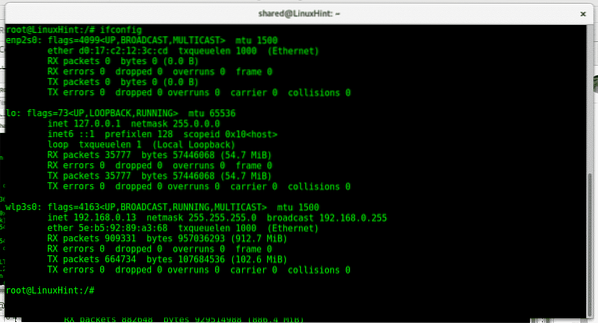
Мы видим, что на сетевой карте enp2s0 MAC-адрес - d0: 17: c2: 12: 3c: cd, а MAC-адрес Wi-Fi карты wlp3s0 - a2: 58: a6: 6a: 29: 04. Mac-адреса 12 цифр, 6 полей по 2 символа и букв, разделенных «:», например, XX: XX: XX: XX: XX: XX.
Первые 6 символов и цифр принадлежат производителю устройства, в моем случае d0: 17: c2 принадлежит ASUS. Последние 12 цифр - это уникальный идентификационный номер оборудования.
Прежде всего, чтобы отредактировать Mac-адрес нашей сетевой карты, нам нужно отключить нашу сетевую карту, Mac не может быть изменен, пока карта используется. Чтобы отключить запуск нашей сетевой карты:
Ifconfig enp2s0 не работаетЗатем, чтобы отредактировать наш тип MAC-адреса:
ifconfig enp2s0 hw ether 00: 00: 00: 00: 00: 01Затем включите сетевую карту, набрав:
ifconfig enp2s0 вверх
Если вам нужно часто редактировать наш Mac, возможно, будет удобно использовать программу под названием macchanger, чтобы установить ее в системах Debian или Ubuntu:
apt установить macchanger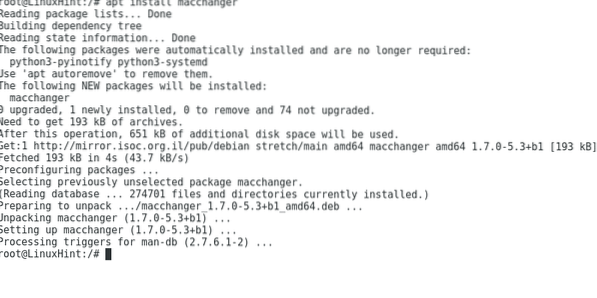
Во время установки вас спросят, должен ли macchanger запускаться при включении сетевого устройства. Здесь вы можете решить, что хотите, изменение вашего MAC-адреса по умолчанию не должно создавать проблем, если ваш маршрутизатор не настроен для приема определенных MAC-адресов.
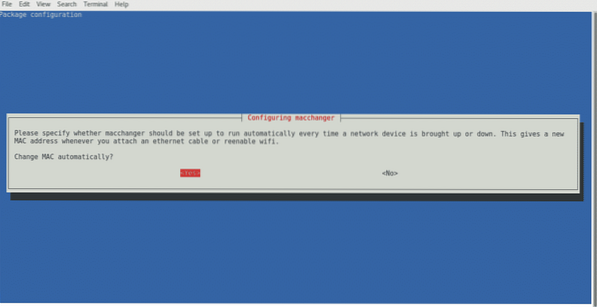
Выберите любой из вариантов и нажмите Enter, чтобы закончить.
После установки macchanger мы также можем проверить наш MAC-адрес, набрав
macchanger -s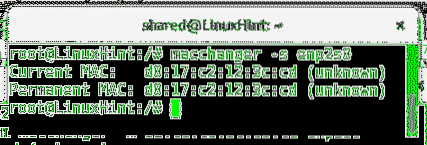
Как видите, он совпадает с MAC-адресом, отображаемым с помощью ifconfig.
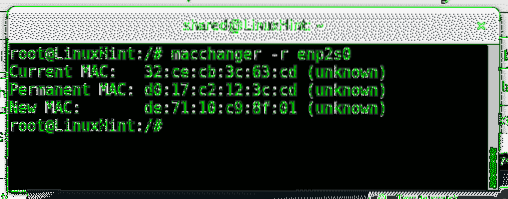
Здесь Macchanger показывает текущий Mac, Mac реального оборудования (постоянный MAC) и новый, если вы его назначаете.Чтобы быстро изменить свой MAC-адрес на случайный, просто запустите:
macchanger -rУбедитесь, что вы запускаете macchanger как root и сетевое устройство не работает. Если вы получаете сообщение об ошибке при запуске этой команды, запустите:
ifconfigЧтобы отключить сетевую карту, после нее введите «ifconfig"Снова, и вы увидите, что ваша сетевая карта не будет отображаться.
Тогда беги macchanger -r очередной раз.
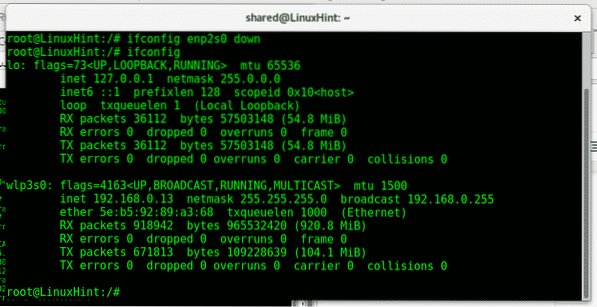
Если мы хотим назначить нашей карте конкретный адрес, мы можем выполнить:
macchanger -m XX: XX: XX: XX: XX: XXНапример
macchanger -m 32: ce: cb: 3c: 63: cd enp2s0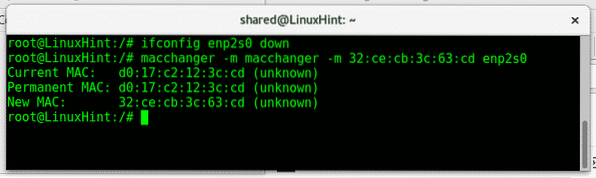
Если мы настроим нашу карту и запустим ifconfig, мы увидим наш новый MAC-адрес.
После редактирования нашего MAC-адреса нам нужно включить сетевую карту обратно, для этого запуска:
ifconfigifconfig
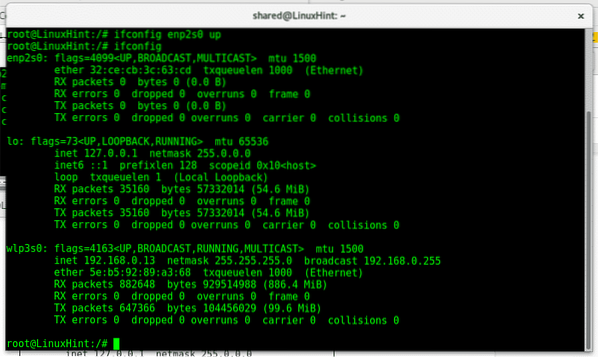
Теперь мы видим, что наша система также отображает новый MAC-адрес 32: ce: cb: 3c: 63: cd.
Брандмауэры и IDS могут содержать политики белого списка и запрета определенных MAC-адресов. Манипулирование физическим адресом наших сетевых карт - отличный шаг, чтобы не оставлять следов в журналах и повысить вашу конфиденциальность за счет маскировки вашего устройства или обхода препятствий безопасности при пентестинге сети, наиболее распространенное использование, как было сказано в начале, - это когда мы хотим взломать доступ к Wi-Fi, разъединяющий подключенное устройство с пакетом aircrack путем клонирования его MAC-адреса.
Надеюсь, вы нашли это руководство по macchanger полезным, продолжайте следить за LinuxHint, чтобы получить больше советов и обновлений по Linux.
 Phenquestions
Phenquestions


